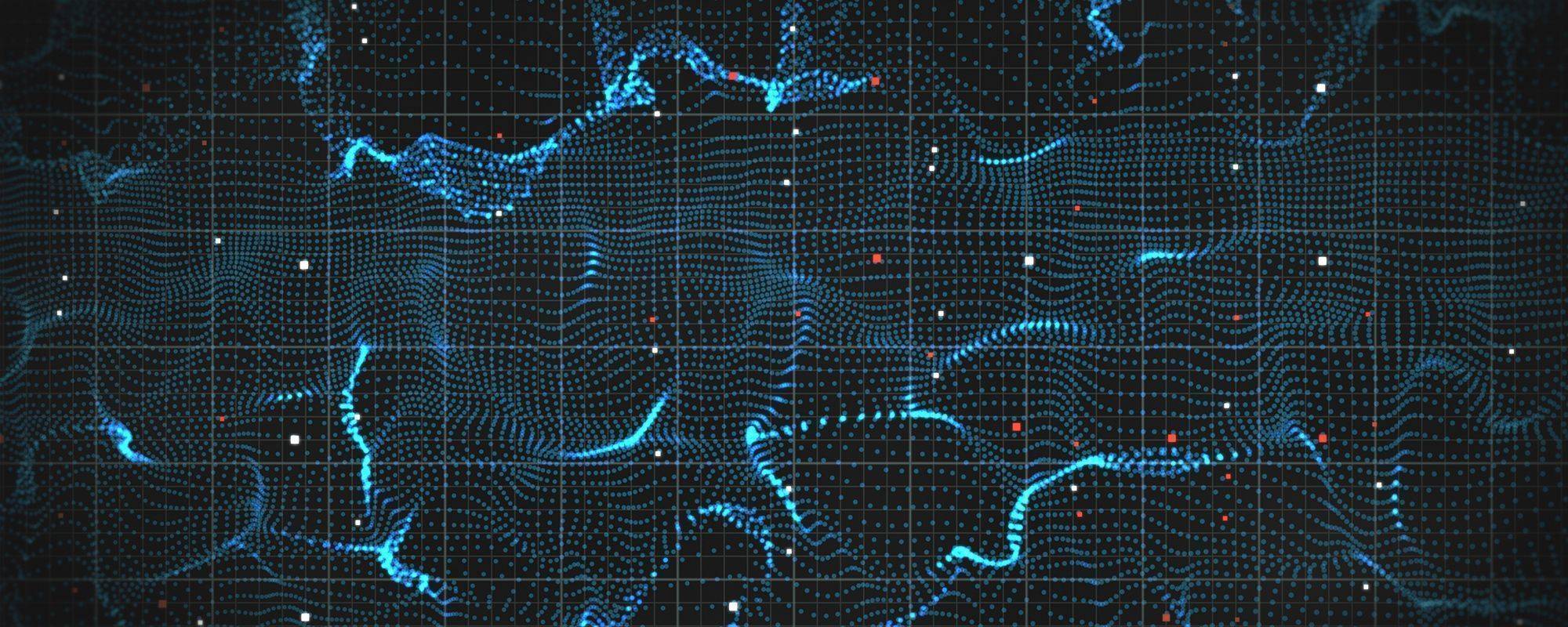Floating License 安裝布建指南
Floating license 之安裝與啓動 點選下載License server
REMCOM的模擬計算軟體在啓動時均需檢查是否爲合法授權,基本上軟體授權的方式有兩種,一種是單機環境的固定在單一電腦使用的授權方式,一般稱之爲node lock,另外一種是透過區域網路的連結,要使用軟體的電腦必須連到一台或數台負責發license的特定電腦取得軟體授權才能啓動和使用,這種稱之為floating license。
以下說明如何安裝和啟動floating license,從第四點開始均為Windows版之安裝設定流程: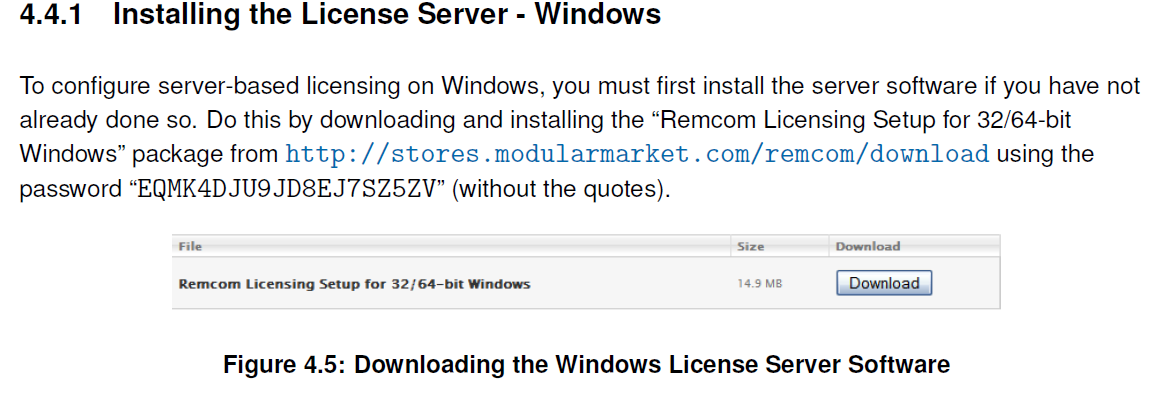
(說明書中提供之密碼可能會隨版本不同而改變,如果有由於擋火牆等問題無法下載請與我們聯繫)
3.Linux版的license Server 會隨同模擬軟體一起安裝到硬碟,相關的設定請參考說明書
4.請找到由REMCOM原廠或合法代理商提供的license文檔,檔案名稱應為*.lic如下圖

5. License文檔是加密的授權檔案,名稱會包含license授權綁定的資訊,單機版的會有綁定的網卡Mac地址,Floating license (即網路版) 還會多一個安裝這張網卡的電腦的名稱 (host name, server name),用戶可以直接核對, 安裝在資訊一致的電腦上,請勿嘗試打開檔案或編輯,會導致不能使用。在本文中使用的例子如上圖,host name就是 Home2,網卡芯片mac地址就是 00-E0-4C-68-43-DA。
6. 以64位原版本Windows 10為例,在Windows桌面尋找本機的圖示並按下滑鼠右鍵,選擇”內容”
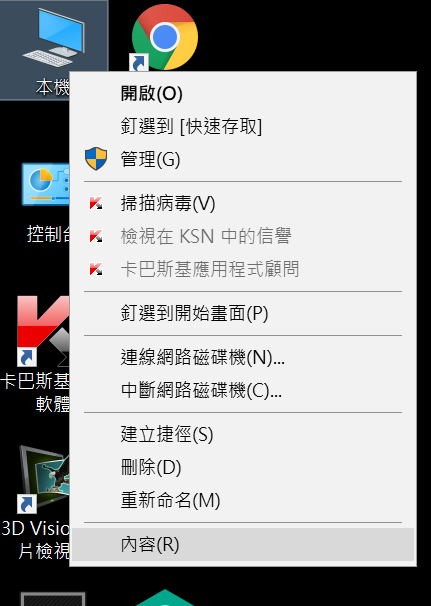
可以從彈出視窗中確認電腦在網路上的名稱(即為server name,在此範例中為HOME2)如下圖,必須確認和license中的一致
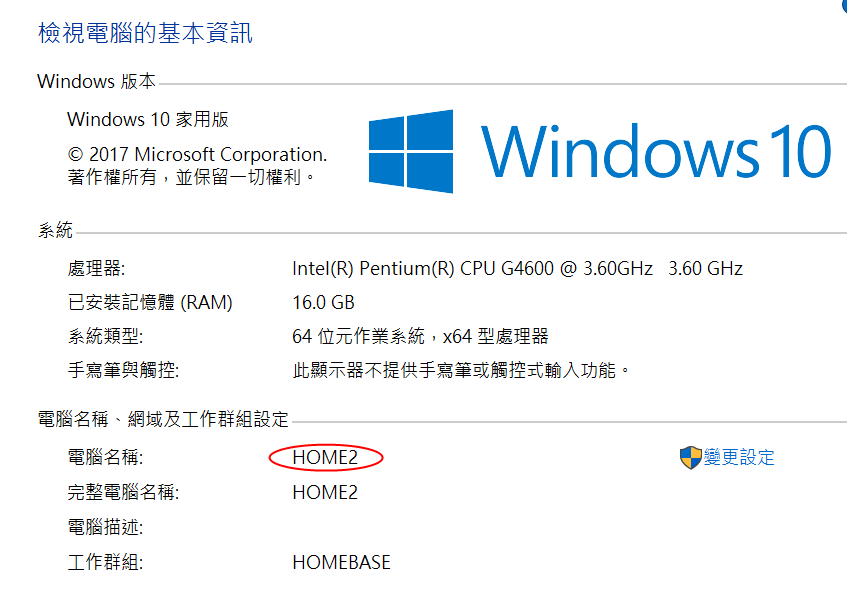
7. 以64位原版本Windows 10為例,在開始選單中選擇命令提示字元
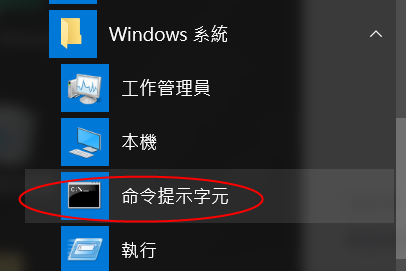
接著在視窗中輸入 ipconfig /all, 確認網卡實體位置和license檔案中的一致
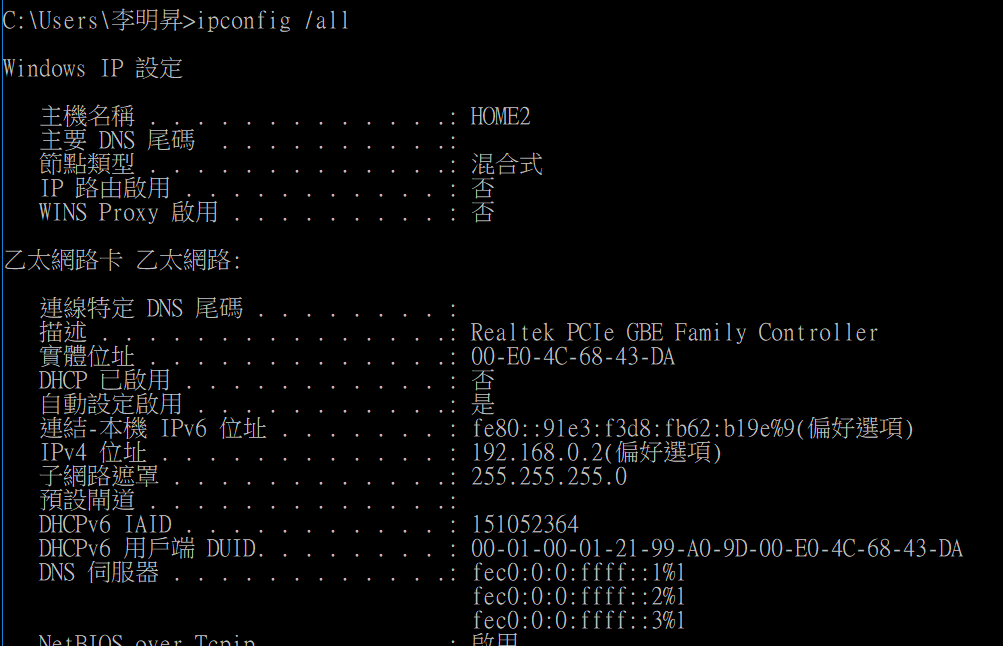
8. License server安裝完畢,並且確認license檔案無誤之後,請將license檔案存到以下路徑
C:\Program Files\Common Files\Remcom\licenses
9.開啟Windows的開始選單,到目錄REMCOM\Licensing或REMCOM下(此部分可能由於安裝軟體的不同而有差異),選擇並執行Add License Service 如下圖
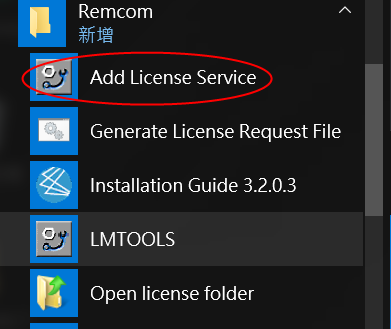
10. 在同一目錄之下選取並執行LMTOOLS,開啟LMTOOLS的介面
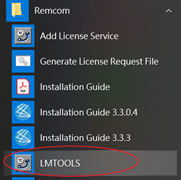
11. 先到Start/Stop/Reread頁面確認license已經成功設定
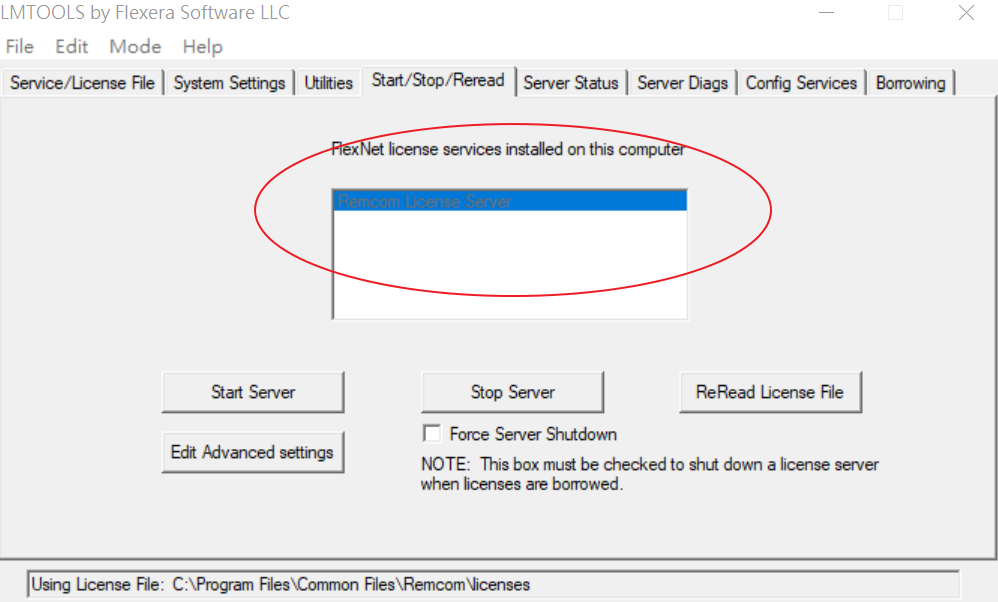
12. 到一個可以自由讀寫的磁碟位置建立文件夾如E:\Remcom,同時建立一個純文字(TXT)文檔,可命名為license.txt,然後把附檔名改為log,文檔就變成license.log。
13. 到LMTOOLS的Config Services視窗
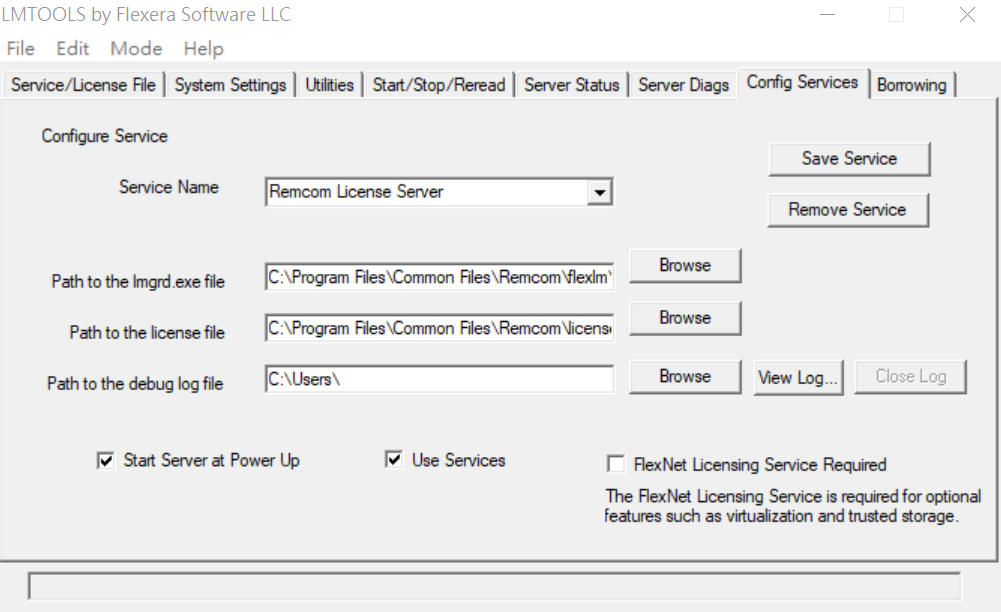
確認下拉式選單的Service Name選擇的是剛才建立的Remcom License Server,並且確認Path to the lmgrd.exe file 一欄的位置是指到lmgrd.exe這個檔案,通常這個檔案會在C:\Program Files\Common Files\Remcom\flexlm\ 這個預設位置底下對應LMTOOLS版本的資料夾底下,用Browse按鈕找到這個路徑,並且指到lmgrd.exe這個檔案。
14. 確認Path to the license file 一欄的位置是指到Remcom提供的license檔案。
15. 確認Path to the debug log file 一欄的位置是指到在第12步驟建立的log檔案。
16. 13,14,15三個步驟確認無誤之後,請按下Save Service按鈕儲存設定。
17. 同時按下鍵盤上的Windows鍵和R鍵,在開啟的執行視窗中輸入並執行services.msc。
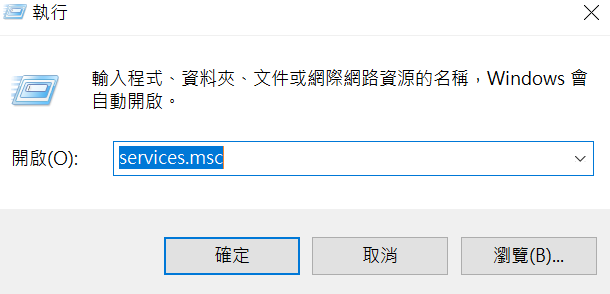
18. 在Windows的服務清單裡,找到Remcom License Server
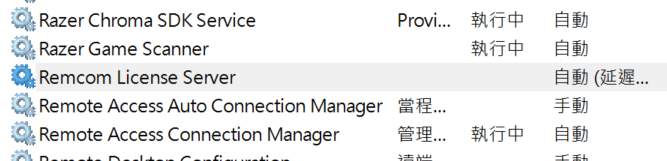
滑鼠點擊兩下開啟內容視窗,選擇登入頁面,登入身分選擇本機系統帳戶,然後選擇套用和確定並關閉視窗。
19. 滑鼠點擊兩下開啓內容視窗,選擇登入頁面,登入身分選擇本機系統帳戶,然後選擇套用和確定並關閉視窗。
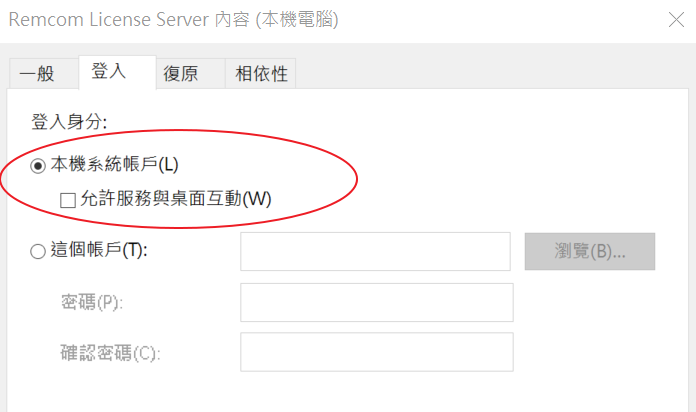
20. 回到LMTOOLS視窗,到Start/Stop/Reread頁面選擇Start Server,讓license service開始運作。
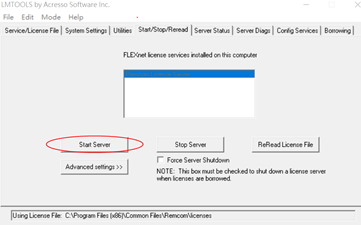
20. 在同一區域網路範圍之內的任一台合適的電腦安裝包含在license文檔提供的授權範圍之內的REMCOM的軟體產品,並且啟動該軟體產品,會出現如下圖的視窗。
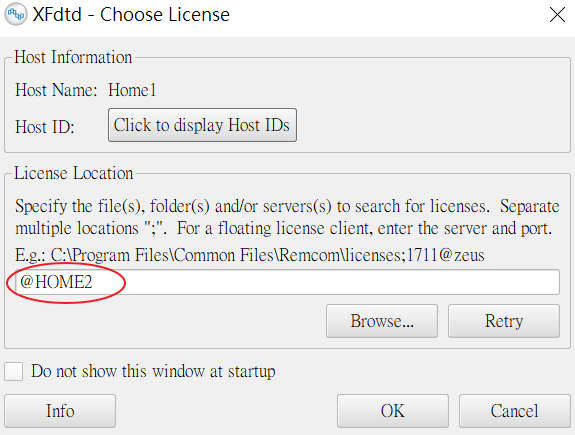
請在license location 欄位中輸入@ server name,在本範例中為@HOME2,按下OK,即可完成授權啟動軟體。
如果您要申請試用或需要更詳細的資訊和諮詢,歡迎至聯絡我們的頁面留下您的信息,我們會儘快提供服務,也可以拜訪我們的臉書社群
大陸的訪客如果需要進一步的在線詢問各種信息,或是尋求技術支援服務或詢價可以拜訪我們代理商南京任康科技的網站或是透過QQ或微信聯繫我們
微信公众号 :Remcom仿真模拟世界

Wechat ID :CAEsoftware0822
Q群名稱 : REMCOM仿真软件信息
QQ群號 : 439531441
REMCOM的模擬計算軟體在啓動時均需檢查是否爲合法授權,基本上軟體授權的方式有兩種,一種是單機環境的固定在單一電腦使用的授權方式,一般稱之爲node lock,另外一種是透過區域網路的連結,要使用軟體的電腦必須連到一台或數台負責發license的特定電腦取得軟體授權才能啓動和使用,這種稱之為floating license。
以下說明如何安裝和啟動floating license,從第四點開始均為Windows版之安裝設定流程:
- 請至REMCOM軟體產品安裝資料夾如
- Installation_Guide字樣之pdf文檔
- 請尋找pdf文檔中名為Server-based Configuration的章節,並依照其中提示安裝license server軟體,Windows版如下圖:
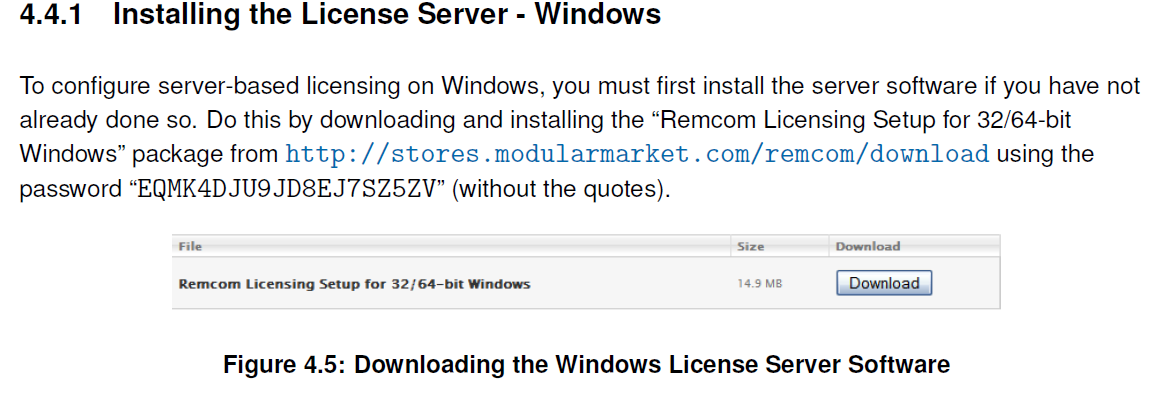
(說明書中提供之密碼可能會隨版本不同而改變,如果有由於擋火牆等問題無法下載請與我們聯繫)
3.Linux版的license Server 會隨同模擬軟體一起安裝到硬碟,相關的設定請參考說明書
4.請找到由REMCOM原廠或合法代理商提供的license文檔,檔案名稱應為*.lic如下圖

5. License文檔是加密的授權檔案,名稱會包含license授權綁定的資訊,單機版的會有綁定的網卡Mac地址,Floating license (即網路版) 還會多一個安裝這張網卡的電腦的名稱 (host name, server name),用戶可以直接核對, 安裝在資訊一致的電腦上,請勿嘗試打開檔案或編輯,會導致不能使用。在本文中使用的例子如上圖,host name就是 Home2,網卡芯片mac地址就是 00-E0-4C-68-43-DA。
6. 以64位原版本Windows 10為例,在Windows桌面尋找本機的圖示並按下滑鼠右鍵,選擇”內容”
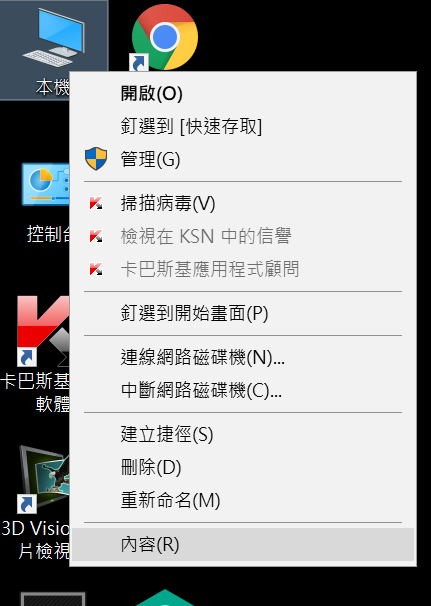
可以從彈出視窗中確認電腦在網路上的名稱(即為server name,在此範例中為HOME2)如下圖,必須確認和license中的一致
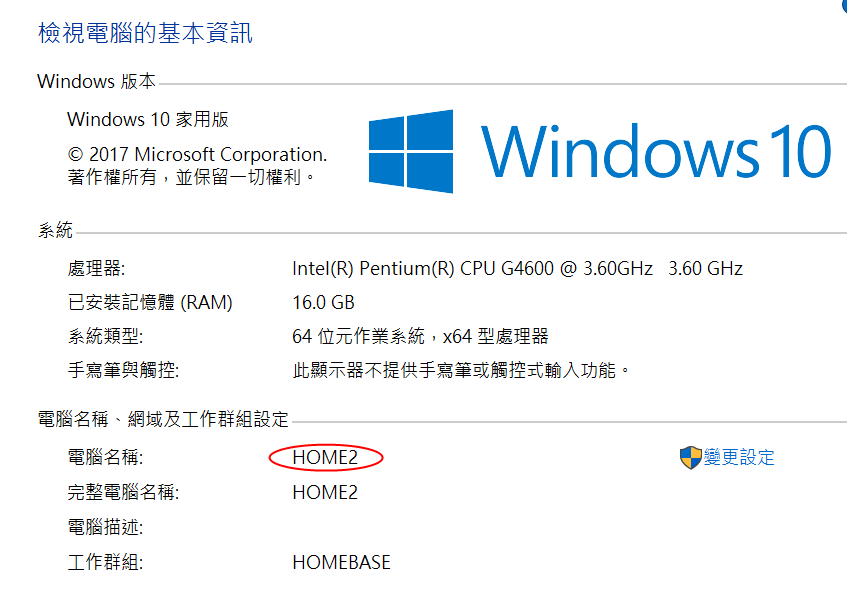
7. 以64位原版本Windows 10為例,在開始選單中選擇命令提示字元
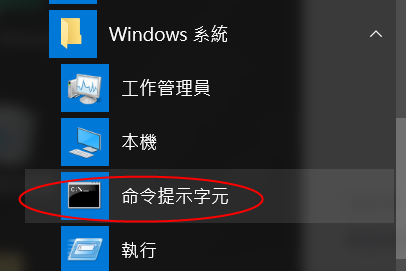
接著在視窗中輸入 ipconfig /all, 確認網卡實體位置和license檔案中的一致
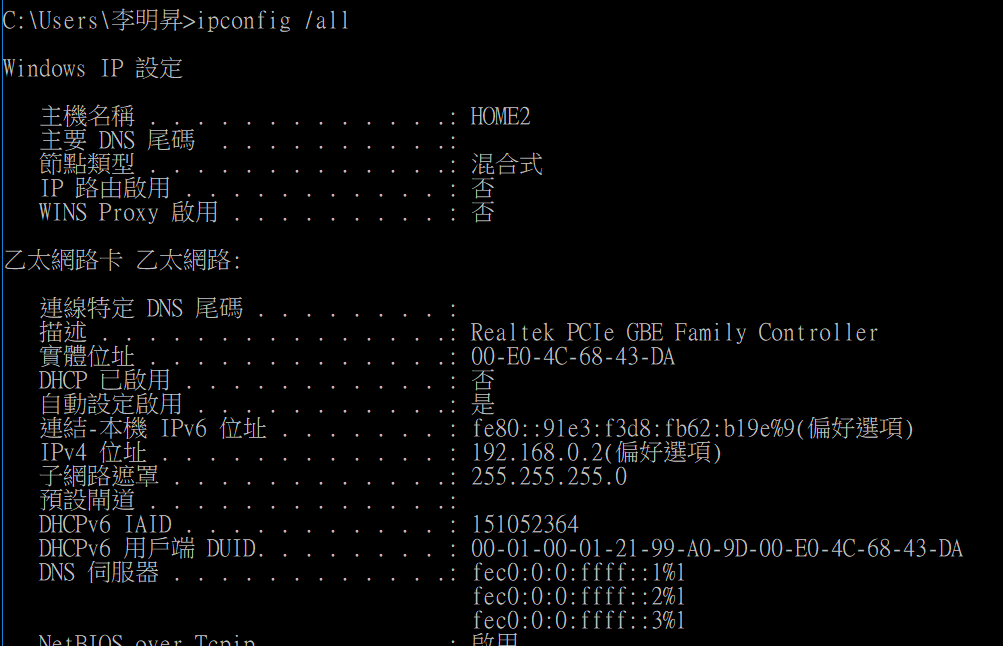
8. License server安裝完畢,並且確認license檔案無誤之後,請將license檔案存到以下路徑
C:\Program Files\Common Files\Remcom\licenses
9.開啟Windows的開始選單,到目錄REMCOM\Licensing或REMCOM下(此部分可能由於安裝軟體的不同而有差異),選擇並執行Add License Service 如下圖
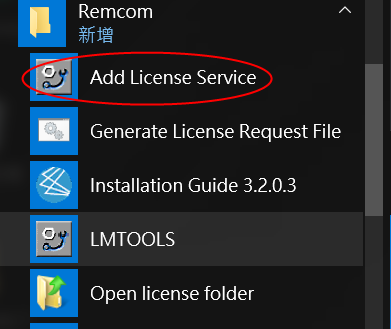
10. 在同一目錄之下選取並執行LMTOOLS,開啟LMTOOLS的介面
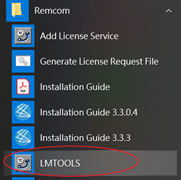
11. 先到Start/Stop/Reread頁面確認license已經成功設定
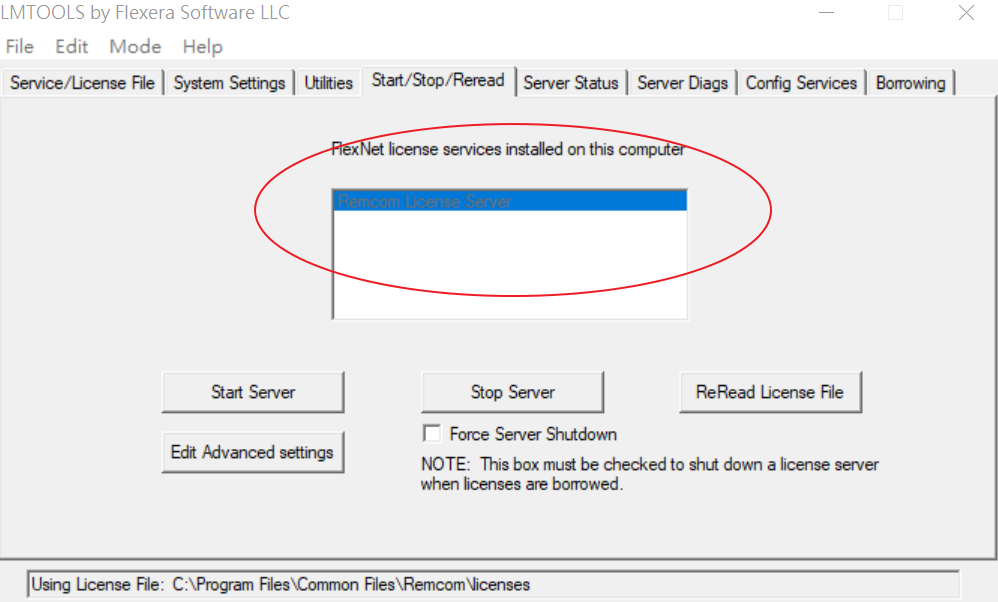
12. 到一個可以自由讀寫的磁碟位置建立文件夾如E:\Remcom,同時建立一個純文字(TXT)文檔,可命名為license.txt,然後把附檔名改為log,文檔就變成license.log。
13. 到LMTOOLS的Config Services視窗
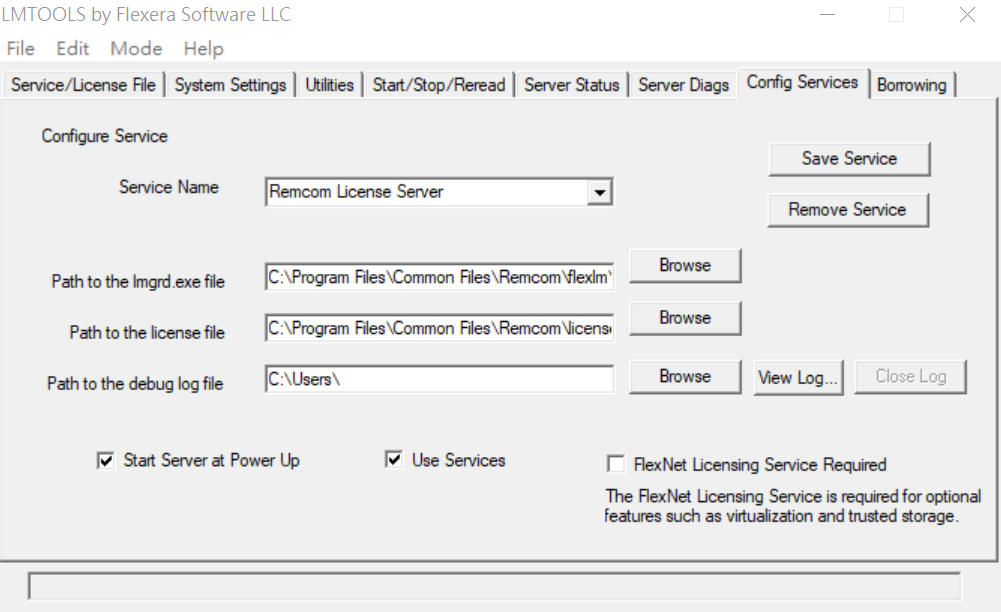
確認下拉式選單的Service Name選擇的是剛才建立的Remcom License Server,並且確認Path to the lmgrd.exe file 一欄的位置是指到lmgrd.exe這個檔案,通常這個檔案會在C:\Program Files\Common Files\Remcom\flexlm\ 這個預設位置底下對應LMTOOLS版本的資料夾底下,用Browse按鈕找到這個路徑,並且指到lmgrd.exe這個檔案。
14. 確認Path to the license file 一欄的位置是指到Remcom提供的license檔案。
15. 確認Path to the debug log file 一欄的位置是指到在第12步驟建立的log檔案。
16. 13,14,15三個步驟確認無誤之後,請按下Save Service按鈕儲存設定。
17. 同時按下鍵盤上的Windows鍵和R鍵,在開啟的執行視窗中輸入並執行services.msc。
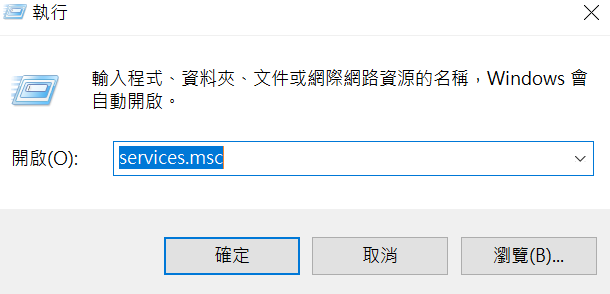
18. 在Windows的服務清單裡,找到Remcom License Server
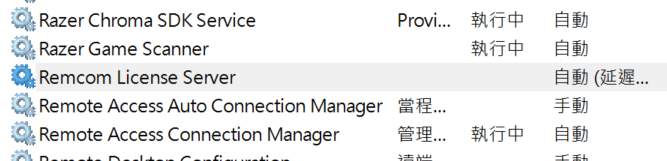
滑鼠點擊兩下開啟內容視窗,選擇登入頁面,登入身分選擇本機系統帳戶,然後選擇套用和確定並關閉視窗。
19. 滑鼠點擊兩下開啓內容視窗,選擇登入頁面,登入身分選擇本機系統帳戶,然後選擇套用和確定並關閉視窗。
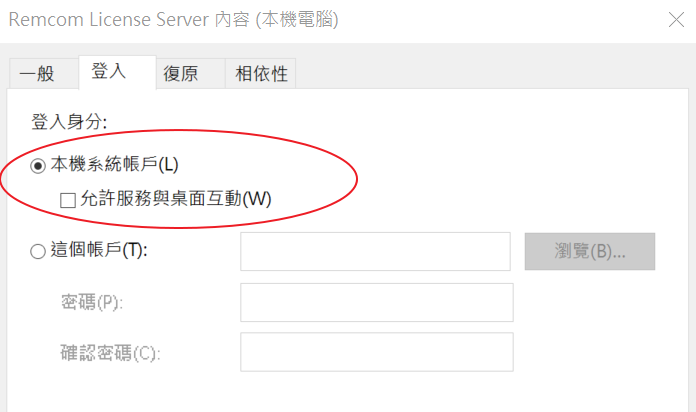
20. 回到LMTOOLS視窗,到Start/Stop/Reread頁面選擇Start Server,讓license service開始運作。
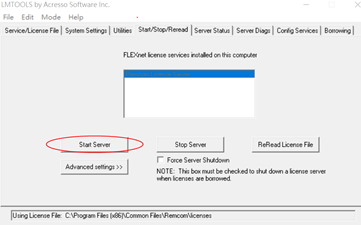
20. 在同一區域網路範圍之內的任一台合適的電腦安裝包含在license文檔提供的授權範圍之內的REMCOM的軟體產品,並且啟動該軟體產品,會出現如下圖的視窗。
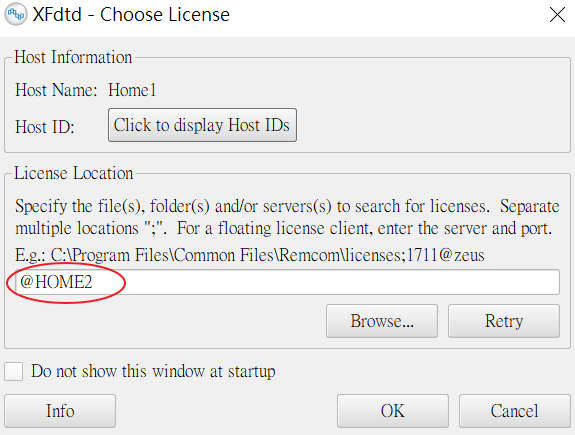
請在license location 欄位中輸入@ server name,在本範例中為@HOME2,按下OK,即可完成授權啟動軟體。
如果您要申請試用或需要更詳細的資訊和諮詢,歡迎至聯絡我們的頁面留下您的信息,我們會儘快提供服務,也可以拜訪我們的臉書社群
大陸的訪客如果需要進一步的在線詢問各種信息,或是尋求技術支援服務或詢價可以拜訪我們代理商南京任康科技的網站或是透過QQ或微信聯繫我們
微信公众号 :Remcom仿真模拟世界

Wechat ID :CAEsoftware0822
Q群名稱 : REMCOM仿真软件信息
QQ群號 : 439531441